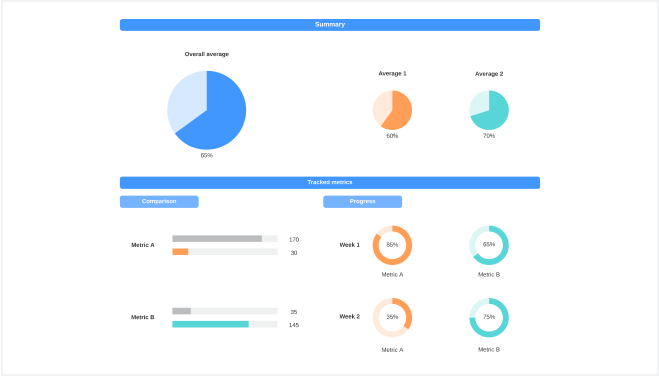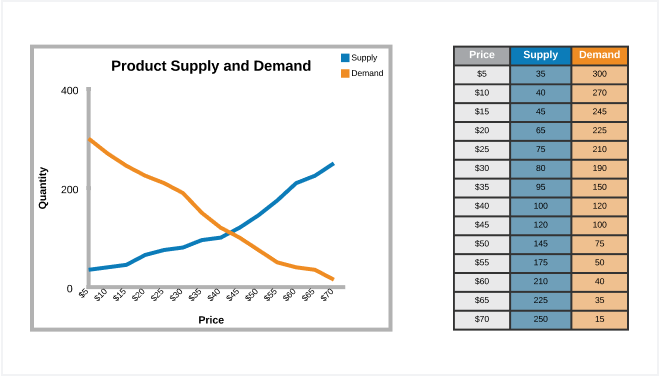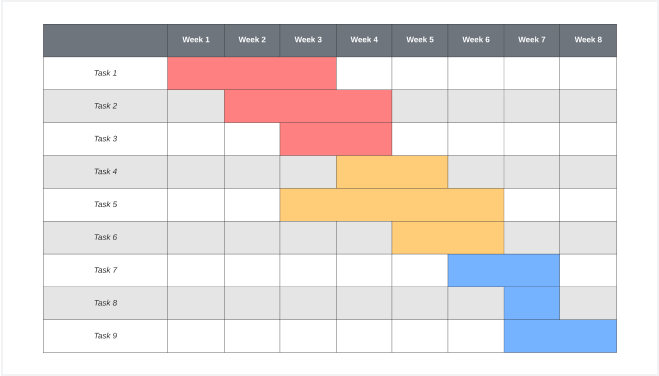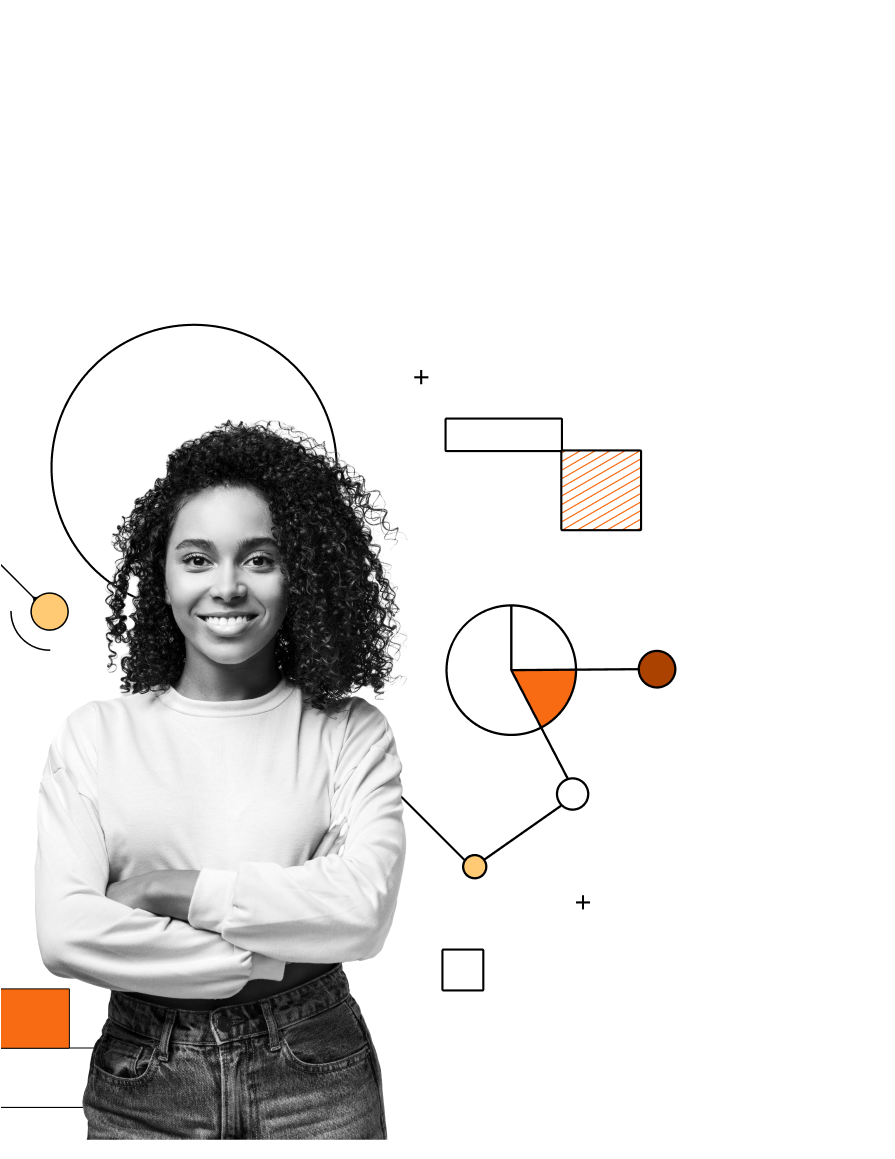
オンライン作図ツール
Lucidchart を使用してWebで美しいグラフを作成。テンプレートでデータをリンクし、関係者とグラフを共有して、全員参加することができます。
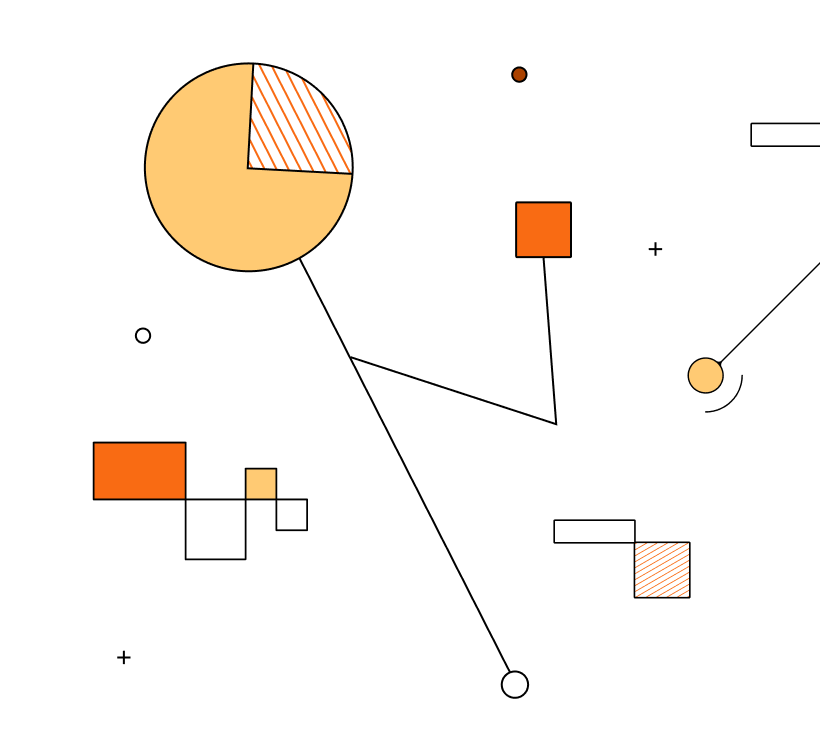
データを可視化して適切な意思決定を促進
ビジュアル性を駆使して作業することで、チームはグループとしての目標と戦略をさらに理解し、一緒に前進するためのアイデアをブレインストーミングしやすくなるようになります。
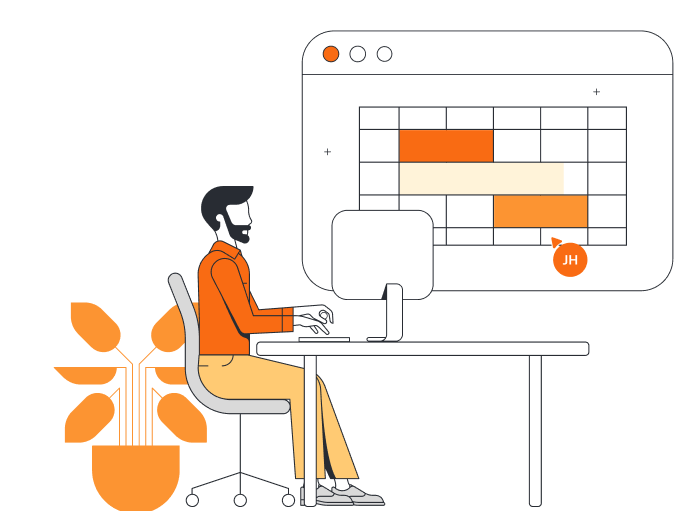
多彩なツール
Lucidchart を使えば、グラフ、フローチャートや図を簡単に作成できます。共同作業にぴったりの創造的なツールを多数使用して、ビジネスやプロセスの全体像を伝えられます。
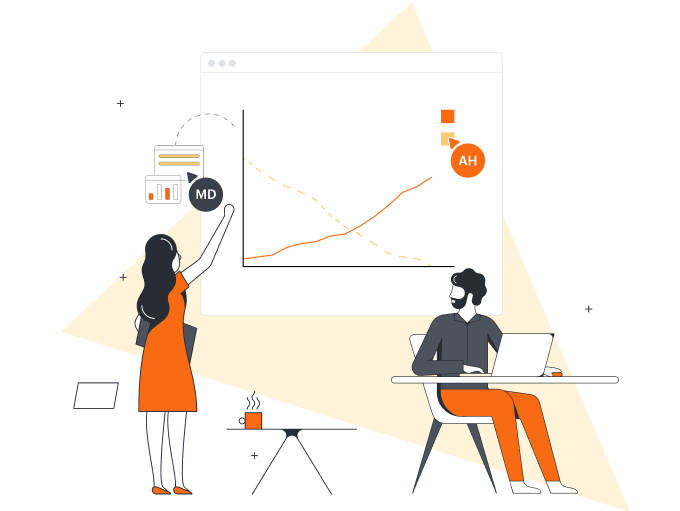
データのリンク
ビジュアルとデータを結びつけることで、ストーリーに説得力を。ライブデータに直接リンクして、常に正確な最新のグラフを作成できます。

テンプレートを使って作図をすぐに開始
Lucid のチャートメーカーでは、数十の多彩なグラフテンプレートにアクセス可能。テンプレートはカスタマイズ可能で、時間と労力を節約しながらニーズに合わせたグラフを作成できます。
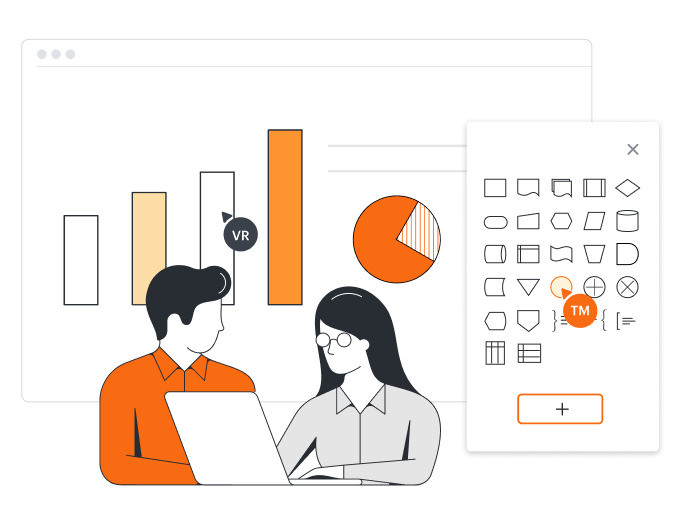
使いやすいソフトウェア
ドラッグ・アンド・ドロップで使えるインターフェイスで、キャンバス上でアセットを簡単に選択して配置。正確でプロフェッショナルなビジュアルを数分で簡単に作成できます。
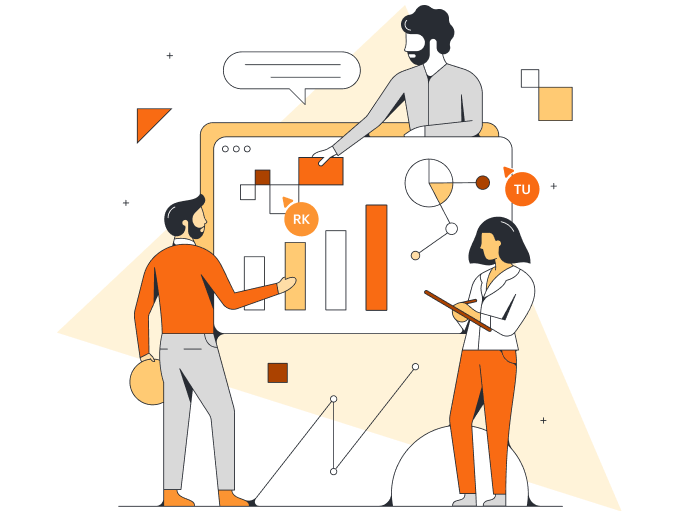
共同編集のためのツール
公開されたリンクやメールによる招待などを使えば、数回のクリックで主要な関係者を文書に招待でき、フィードバックを集めてアイデアを発展させられます。

口コミでも高評価
Lucidchart は世界中のユーザーに信頼されており、Capterra、G2、TrustRadius などのサードパーティサイトで数千件の5つ星レビューを獲得しています。
業界をリードするブランドから起業者まで愛される Lucidchart。世界中の7,000万人以上に愛用されている理由を見てみましょう。
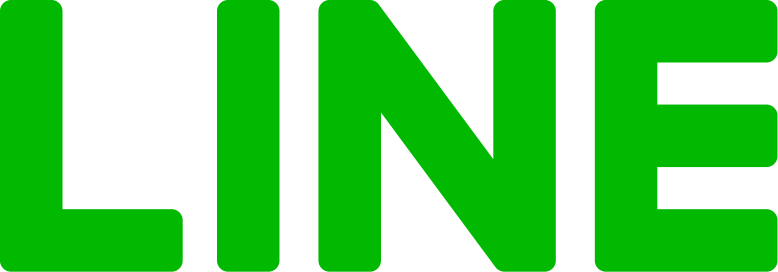
もっと理解度を深める為に導入
「一人ではなく多くのメンバーとプロジェクトを進めると、伝えたいことをスムーズに伝えることが重要になります。その際、便利な作図ツールでありながら、同時に作図したも�のを共有、管理できる優れたツールでもあるLucidchartが役立ちます。チーム内やチーム間の連携と効率を向上させ、より良いプロダクトを提供していきたい方々におすすめしたいです。」
導入事例をチェック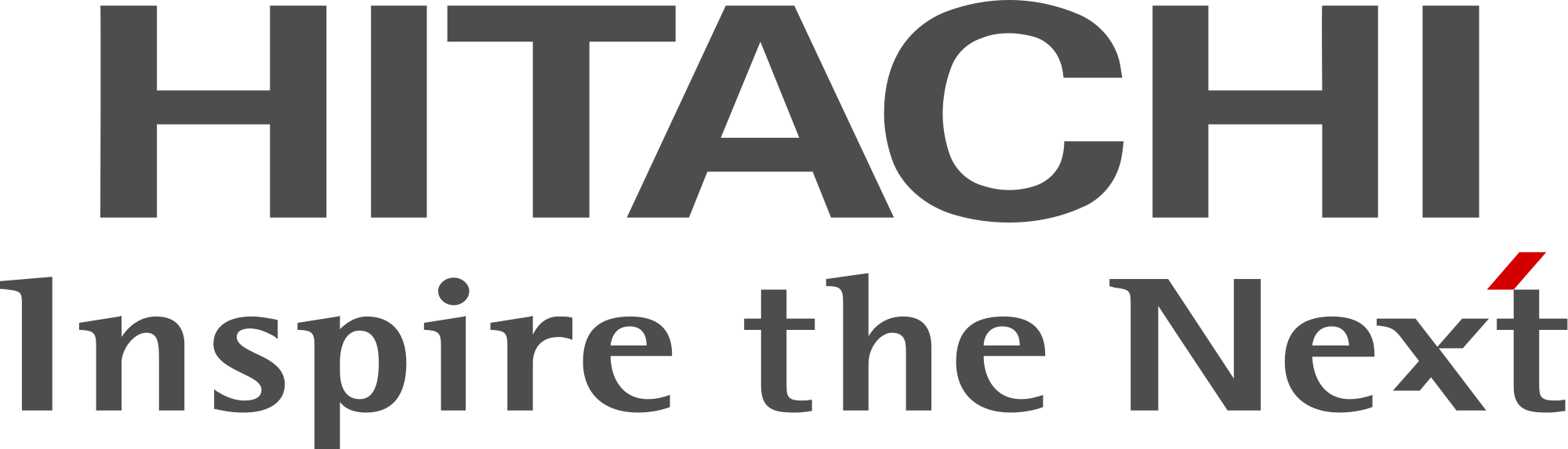
図の作成でプロセスを可視化
「社内のチームメンバーがこうしたプロセス図を実際に使ってくれ、プロセスがきちんと文書化されていることを好意的に受け取ってくれることが大きな成果ですね。毎日のタスクに取り組む中で、皆がそれぞれ頭の中で業務やプロセス、ワークフローを思い描いています。ただ、それを具体化した形で目にする機会がないのです。そうした内容をしっかりと整理して図式化することで、プロセスが管理されているという安心感が生まれます。いつでも参照でき、必要に応じて他のメンバーにも共有できる図ということで、好評です。」
導入事例をチェック
大きな変革を成功に導くためのツール
「Lucidchart をひと目見た時点で、『これだ』と思いました。必要としていたインタラクティブ性を理想的な形で備えたツールで、頭の中で思い描いていたことすべてを、手元のパソコンですぐに実現できるソリューションでした。」
導入事例をチェック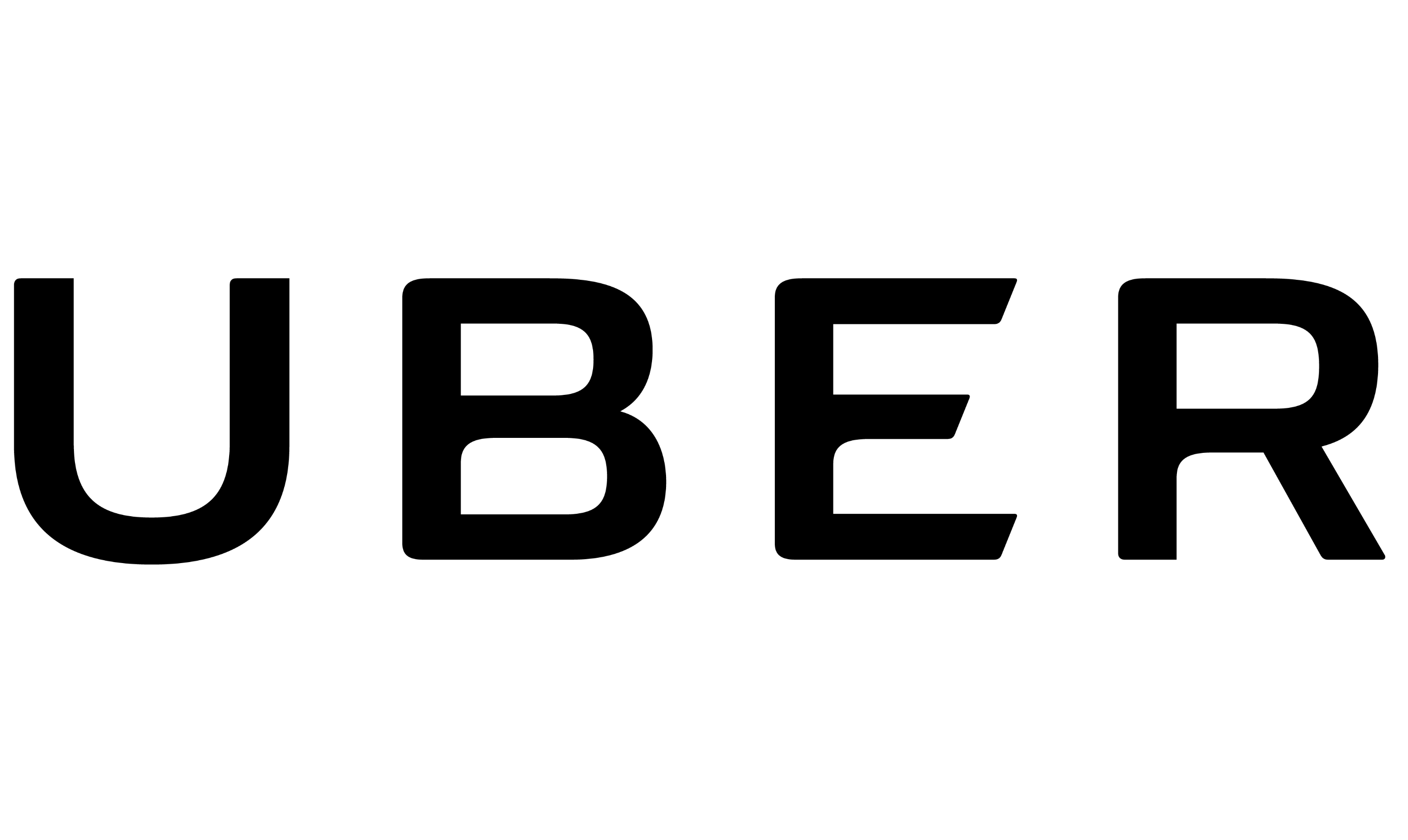
膨大な時間の節約を実現
「他の製品よりも、Lucidchart を使いたいですね。他のツールに比べてどのくらい時間が短縮できるかは大して重要ではありません。出来上がりの良さを考えれば、Lucidchart 以外のツールを使う必要がないので。」
導入事例をチェック
組織全体に Lucidchart を展開
「紙ベースのモデルから Lucidchart に移行することで、効率性が向上しました。次の四半期の業務内容に関心をもつ世界中のチームに向けて、情報を伝え、コミュニケーションを取ることができるようになったのです。導入前は、さまざまなチームを遠方から一か所に集める必要がありましたが、今では誰でも、多彩な拠点からリモートで図にアクセスでき、随時計画を更新したり、通話に参加して、計画を説明できるようになりました。」
導入事例をチェック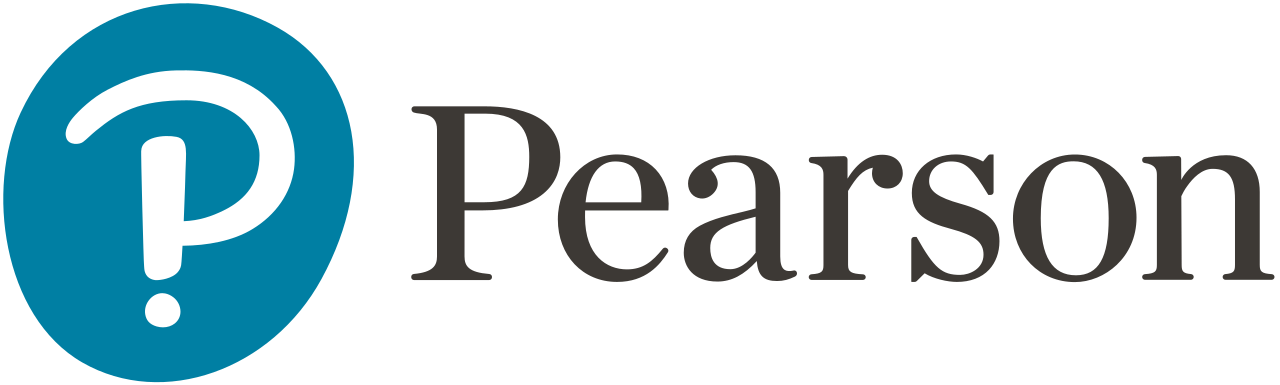
課題を効率的に解決できるツール
「すべての情報をひと目で確認できる、強力なツールです。また、ビジュアルで示すことで、コンテンツ自体に対する理解や認識も変わる効果があります。マインドマップ化してみると、それぞれのコースに含まれる知識に固有の特長があることが判明しました。これを手がかりにして情報を記憶し、アクセスするようになったのです。目を閉じて『記憶から引き出すべき情報は?』と思い返してみれば、そのマインドマップが思い浮かぶので、必要な情報がすぐに思い当たります。」
導入事例をチェックLucidchart の使い方をチェック

- テンプレートまたは空白のキャンバスから最初のオンラインフローチャートを作成するか、文書をインポートします。
- ビジュアルにデータを追加します。
- カスタムスタイルを使用して、ブランドイメージに沿ったグラフに仕上げます。
- チームを巻き込んでコラボレーションを始めましょう。
- 関連する関係者と任意の形式で共有できます。
Lucidchart 連携アプリ
業界をリードするお気に入りのアプリに Lucidchart を接続。
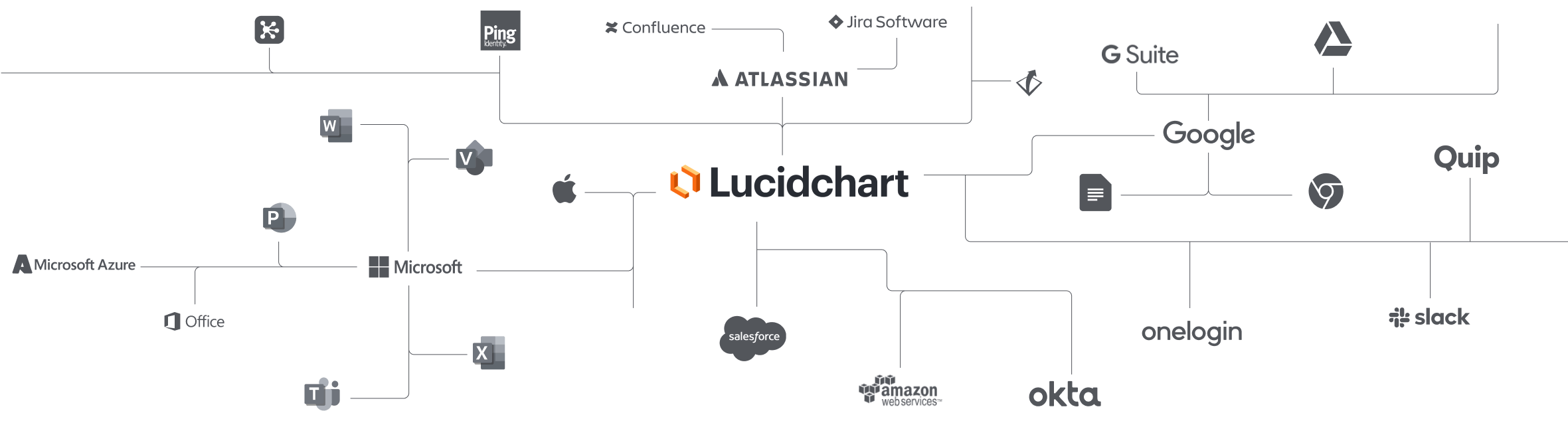
Lucidchart がチームに選ばれる理由をチェック
作図、データの視覚化、コラボレーションをすべて1つのプラットフォームで完結。

共同編集
パソコンやモバイルなどデバイスを選ばず手軽に使える Lucidchart は、チームが世界中のどこからでもリアルタイムでコラボレーションできるよう支援します。生産性を高めながら、チームで協力して目標達成につなげられます。

明確に理解
Lucidchart を使えば、複雑な問題も明確に。インテリジェントな作図機能で、プロジェクトとプロセスを最初から最後まですばやく視覚化できます。

チームと足並みを揃える
同じスペースでのコラボレーションでチームの連携を促進。プロセスとアイデアをリアルタイムで一緒にスピーディに計画して、勢いを保ちましょう。

ソリューションを組み合わせてさらに活用
Lucid ビジュアルコ�ラボレーションスイートは、アイデア出しからプロジェクトの完了まで、作業の方法を一新します。Lucidspark でブレインストーミングと計画立案、その後は Lucidchart でマッピングすれば、組織の真の姿を描き出す設計図を作成できます。
グラフとは?
グラフとは、2つ以上のデータセットを数学的にビジュアルで表現したもので、折れ線グラフ、円グラフ、ガントチャート、ベン図などの種類が含まれます。グラフは、関係者がデータに基づいて戦略的な意思決定を行い、ビジネスの現状を共同で把握して足並みをそろえるため、他の図と組み合わせてよく使用されます。
Lucidchart でグラフを作成する方法
必要なデザインを選択
特定のユースケースに基づき、データのストーリーを最もよく伝えるデザインを決定します。
テンプレート
多数のグラフテンプレートから選んでグラフの作成を開始するか、Lucidchart のドラッグ・アンド・ドロップで使えるインターフェイスで作図をゼロから開始します。
データをリンク
データリンク機能を使用してオンラインでライブデータをグラフに追加します。
カスタムスタイルを追加
ビジネスを正確に表す特定の色や画像などを含めてグラフをカスタマイズします。
共同編集
チームメンバーやその他の重要な関係者を参加権を付与し、一緒にグラフを次のレベルに引き上げます。
共有
プロセスマップやフローチャートなどの他の図を追加して完成させます。完成したデザインは主要な関係者に共有します。